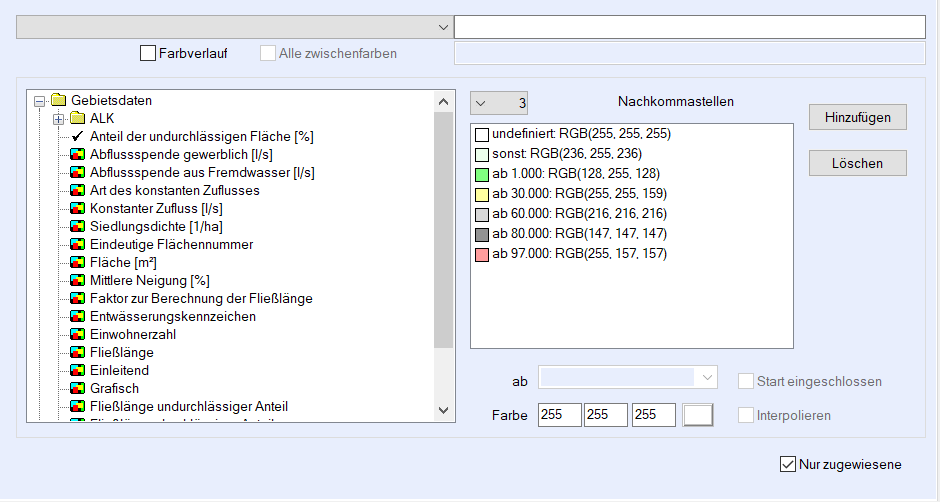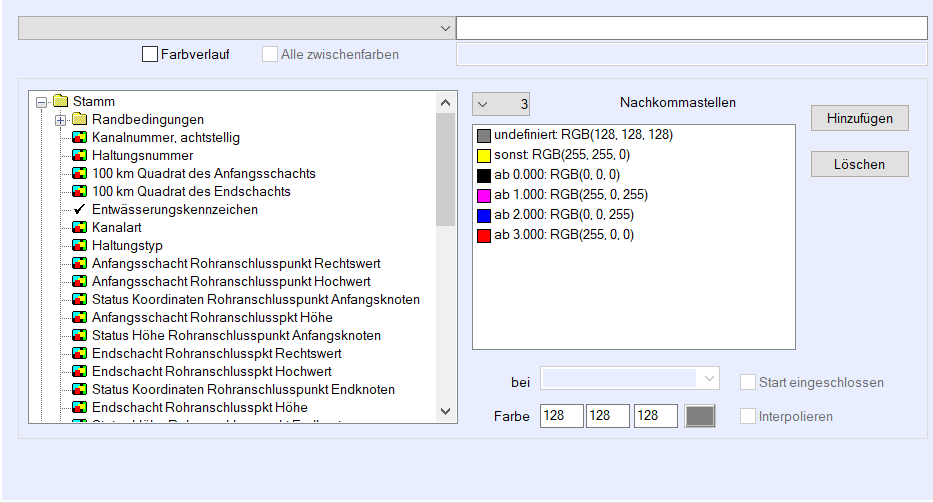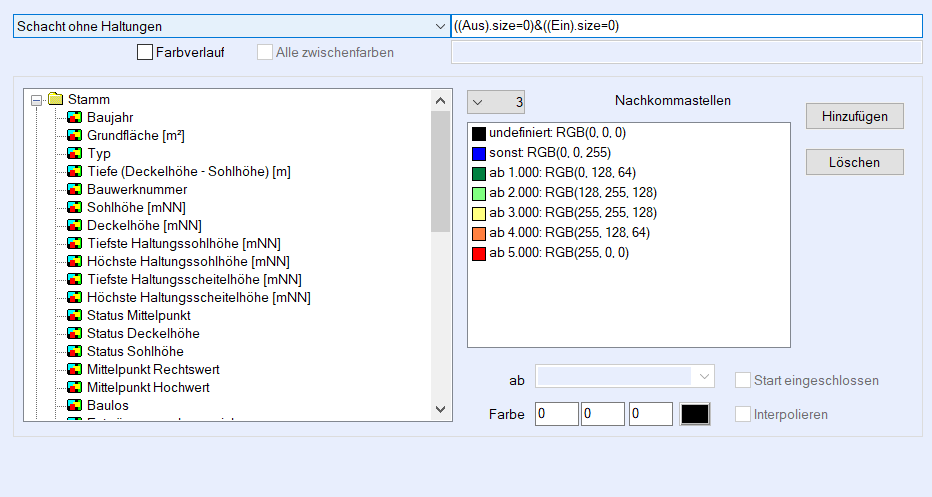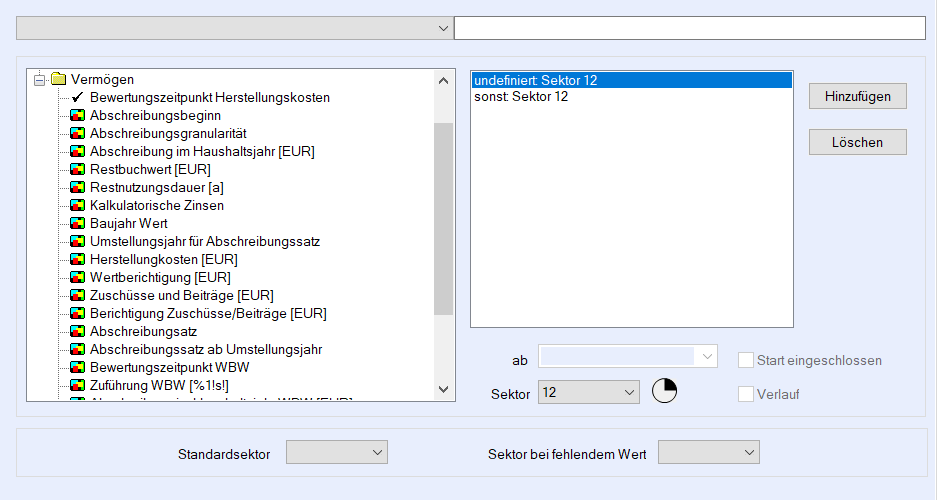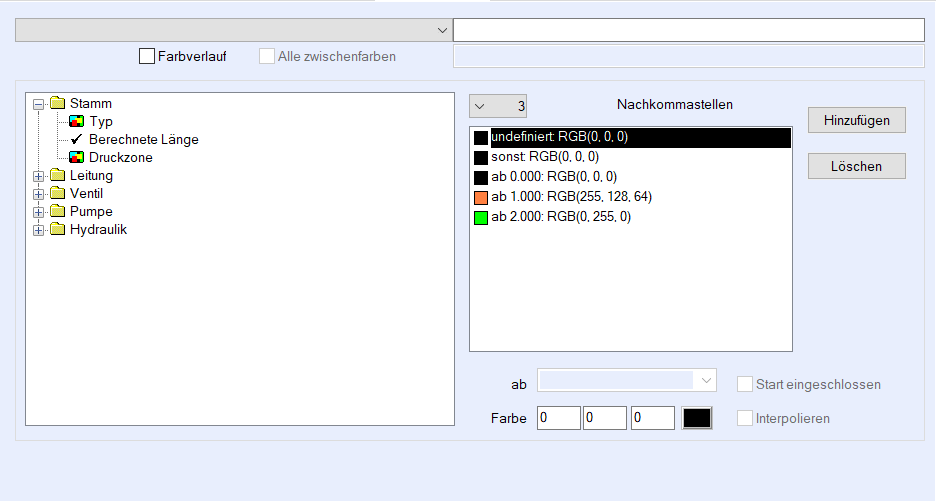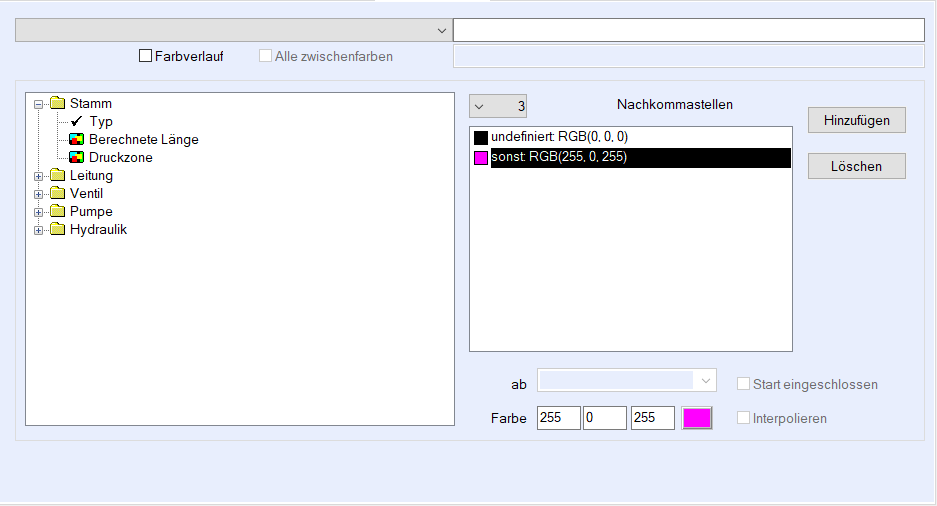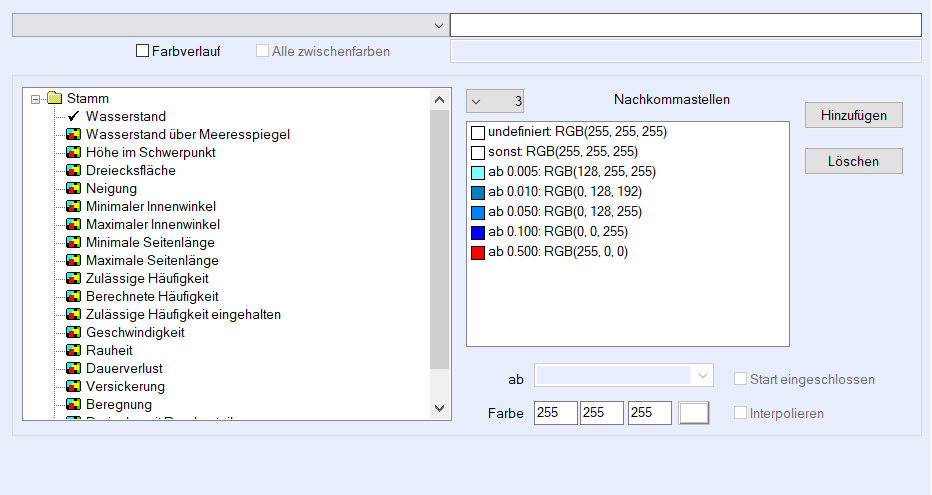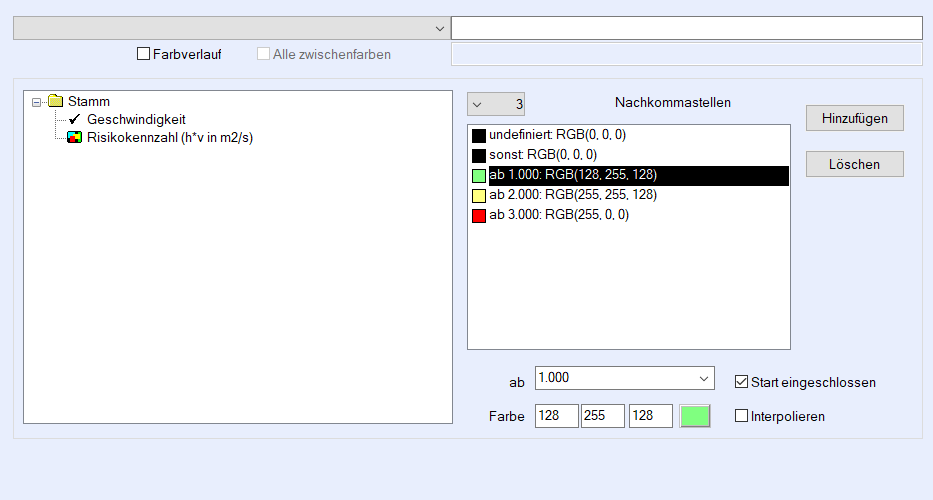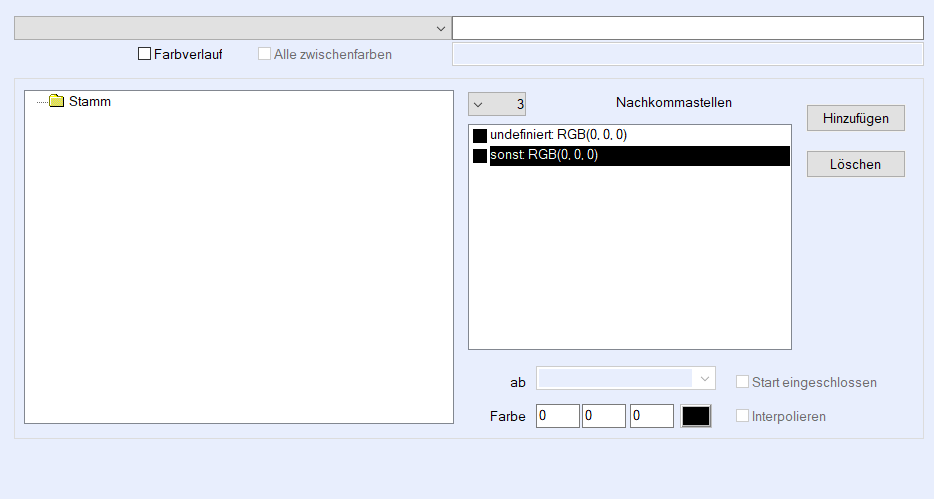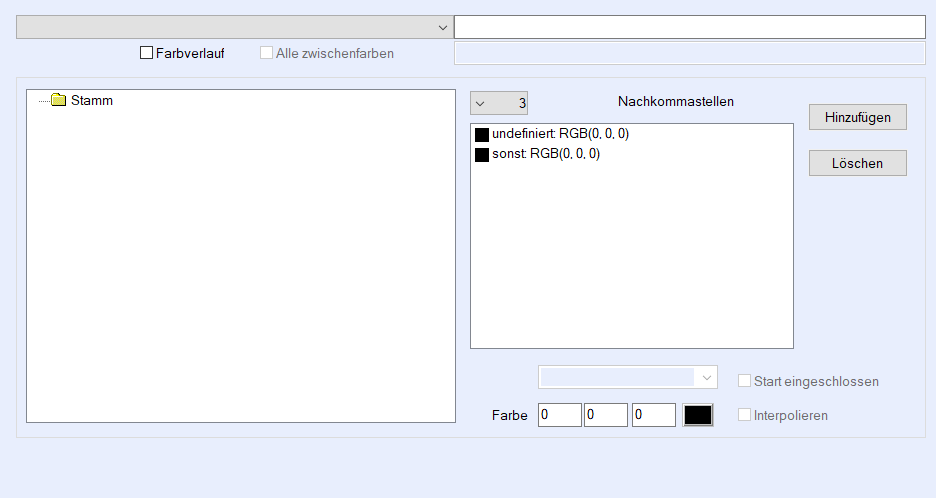Farbkonfiguration: Unterschied zwischen den Versionen
| Zeile 30: | Zeile 30: | ||
|Erläuterung1=<div class="res-img">[[File:Farb_01.png|1000px|center]]</div></br> | |Erläuterung1=<div class="res-img">[[File:Farb_01.png|1000px|center]]</div></br> | ||
| − | Hier können die Farbkonfigurationen der Flächen/Einzugsgebiete angepasst werden. Die Farbauswahl kann entweder über den Attributbaum erfolgen oder aber über das | + | Hier können die Farbkonfigurationen der Flächen/Einzugsgebiete angepasst werden. Die Farbauswahl kann entweder über den Attributbaum erfolgen oder aber über das Dropdown-Menü ein Attribut ausgewählt werden. |
Desweiteren ist es auch Möglich über [[Ausdrücke]] spezielle Farbkonfigurationen zu erstellen. | Desweiteren ist es auch Möglich über [[Ausdrücke]] spezielle Farbkonfigurationen zu erstellen. | ||
*Nur zugewiesen: Es werden nur diejenigen Flächen eingefärbt, welche einer Haltung/Abschnitt zugeordnet sind. | *Nur zugewiesen: Es werden nur diejenigen Flächen eingefärbt, welche einer Haltung/Abschnitt zugeordnet sind. | ||
| Zeile 39: | Zeile 39: | ||
|Erläuterung2=<div class="res-img">[[File:Farb_02.png|1000px|center]]</div></br> | |Erläuterung2=<div class="res-img">[[File:Farb_02.png|1000px|center]]</div></br> | ||
| − | Hier können die Farbkonfigurationen der Abschnitte angepasst werden. Die Farbauswahl kann entweder über den Attributbaum erfolgen oder aber über das | + | Hier können die Farbkonfigurationen der Abschnitte angepasst werden. Die Farbauswahl kann entweder über den Attributbaum erfolgen oder aber über das Dropdown-Menü ein Attribut ausgewählt werden. |
Desweiteren ist es auch Möglich über [[Ausdrücke]] spezielle Farbkonfigurationen zu erstellen. | Desweiteren ist es auch Möglich über [[Ausdrücke]] spezielle Farbkonfigurationen zu erstellen. | ||
*Farbverlauf: Es kann auch ein Farbverlauf zwischen den einzelnen Farben erfolgen (Interpoliert) | *Farbverlauf: Es kann auch ein Farbverlauf zwischen den einzelnen Farben erfolgen (Interpoliert) | ||
| Zeile 47: | Zeile 47: | ||
|Erläuterung3=<div class="res-img">[[File:Farb_03.png|1000px|center]]</div></br> | |Erläuterung3=<div class="res-img">[[File:Farb_03.png|1000px|center]]</div></br> | ||
| − | Hier können die Farbkonfigurationen der Knoten angepasst werden. Die Farbauswahl kann entweder über den Attributbaum erfolgen oder aber über das | + | Hier können die Farbkonfigurationen der Knoten angepasst werden. Die Farbauswahl kann entweder über den Attributbaum erfolgen oder aber über das Dropdown-Menü ein Attribut ausgewählt werden. |
Desweiteren ist es auch Möglich über [[Ausdrücke]] spezielle Farbkonfigurationen zu erstellen. | Desweiteren ist es auch Möglich über [[Ausdrücke]] spezielle Farbkonfigurationen zu erstellen. | ||
*Farbverlauf: Es kann auch ein Farbverlauf zwischen den einzelnen Farben erfolgen (Interpoliert) | *Farbverlauf: Es kann auch ein Farbverlauf zwischen den einzelnen Farben erfolgen (Interpoliert) | ||
| Zeile 57: | Zeile 57: | ||
Hier können die Füllungen des Kreisknoten angepasst werden. Es besteht die Möglichkeit die Füllung des Kreises über sogenannte Sektoren zu steuern. Z.B. Viertelgefüllter Kreis oder Halbkreis etc... | Hier können die Füllungen des Kreisknoten angepasst werden. Es besteht die Möglichkeit die Füllung des Kreises über sogenannte Sektoren zu steuern. Z.B. Viertelgefüllter Kreis oder Halbkreis etc... | ||
| − | Die Sektorauswahl kann entweder über den Attributbaum erfolgen oder aber über das | + | Die Sektorauswahl kann entweder über den Attributbaum erfolgen oder aber über das Dropdown-Menü das jeweilige Attribut ausgewählt werden. |
Desweiteren ist es auch Möglich über [[Ausdrücke]] spezielle Farbkonfigurationen zu erstellen. | Desweiteren ist es auch Möglich über [[Ausdrücke]] spezielle Farbkonfigurationen zu erstellen. | ||
*Verlauf: Es kann auch ein Verlauf zwischen den Sektoren erfolgen (Interpoliert) | *Verlauf: Es kann auch ein Verlauf zwischen den Sektoren erfolgen (Interpoliert) | ||
| Zeile 65: | Zeile 65: | ||
|Funktion5=Wasserknoten | |Funktion5=Wasserknoten | ||
|Erläuterung5=<div class="res-img">[[File:Farb_05.png|1000px|center]]</div></br> | |Erläuterung5=<div class="res-img">[[File:Farb_05.png|1000px|center]]</div></br> | ||
| − | Hier können die Farbkonfigurationen der Wasserknoten angepasst werden. Die Farbauswahl kann entweder über den Attributbaum erfolgen oder aber über das | + | Hier können die Farbkonfigurationen der Wasserknoten angepasst werden. Die Farbauswahl kann entweder über den Attributbaum erfolgen oder aber über das Dropdown-Menü ein Attribut ausgewählt werden. |
Desweiteren ist es auch Möglich über [[Ausdrücke]] spezielle Farbkonfigurationen zu erstellen. | Desweiteren ist es auch Möglich über [[Ausdrücke]] spezielle Farbkonfigurationen zu erstellen. | ||
*Farbverlauf: Es kann auch ein Farbverlauf zwischen den einzelnen Farben erfolgen (Interpoliert) | *Farbverlauf: Es kann auch ein Farbverlauf zwischen den einzelnen Farben erfolgen (Interpoliert) | ||
| Zeile 73: | Zeile 73: | ||
|Erläuterung6=<div class="res-img">[[File:Farb_06.png|1000px|center]]</div></br> | |Erläuterung6=<div class="res-img">[[File:Farb_06.png|1000px|center]]</div></br> | ||
| − | Hier können die Farbkonfigurationen der Wasserleitungen angepasst werden. Die Farbauswahl kann entweder über den Attributbaum erfolgen oder aber über das | + | Hier können die Farbkonfigurationen der Wasserleitungen angepasst werden. Die Farbauswahl kann entweder über den Attributbaum erfolgen oder aber über das Dropdown-Menü ein Attribut ausgewählt werden. |
Desweiteren ist es auch Möglich über [[Ausdrücke]] spezielle Farbkonfigurationen zu erstellen. | Desweiteren ist es auch Möglich über [[Ausdrücke]] spezielle Farbkonfigurationen zu erstellen. | ||
*Farbverlauf: Es kann auch ein Farbverlauf zwischen den einzelnen Farben erfolgen (Interpoliert) | *Farbverlauf: Es kann auch ein Farbverlauf zwischen den einzelnen Farben erfolgen (Interpoliert) | ||
| Zeile 82: | Zeile 82: | ||
|Erläuterung7=<div class="res-img">[[File:Farb_07.png|1000px|center]]</div></br> | |Erläuterung7=<div class="res-img">[[File:Farb_07.png|1000px|center]]</div></br> | ||
| − | Hier können die Farbkonfigurationen der GeoCPM Dreiecke angepasst werden. Die Farbauswahl kann entweder über den Attributbaum erfolgen oder aber über das | + | Hier können die Farbkonfigurationen der GeoCPM Dreiecke angepasst werden. Die Farbauswahl kann entweder über den Attributbaum erfolgen oder aber über das Dropdown-Menü ein Attribut ausgewählt werden. |
Desweiteren ist es auch Möglich über [[Ausdrücke]] spezielle Farbkonfigurationen zu erstellen. | Desweiteren ist es auch Möglich über [[Ausdrücke]] spezielle Farbkonfigurationen zu erstellen. | ||
*Farbverlauf: Es kann auch ein Farbverlauf zwischen den einzelnen Farben erfolgen (Interpoliert) | *Farbverlauf: Es kann auch ein Farbverlauf zwischen den einzelnen Farben erfolgen (Interpoliert) | ||
| Zeile 90: | Zeile 90: | ||
|Erläuterung8=<div class="res-img">[[File:Farb_08.png|1000px|center]]</div></br> | |Erläuterung8=<div class="res-img">[[File:Farb_08.png|1000px|center]]</div></br> | ||
| + | Hier können die Farbkonfigurationen der GeoCPM Geschwindigkeitspfeile angepasst werden. Die Farbauswahl kann entweder über den Attributbaum erfolgen oder aber über das Dropdown-Menü ein Attribut ausgewählt werden. | ||
| + | Desweiteren ist es auch Möglich über [[Ausdrücke]] spezielle Farbkonfigurationen zu erstellen. | ||
| + | *Farbverlauf: Es kann auch ein Farbverlauf zwischen den einzelnen Farben erfolgen (Interpoliert) | ||
| + | *Alle zwischenfarben: | ||
|Funktion9=Intervall | |Funktion9=Intervall | ||
|Erläuterung9=<div class="res-img">[[File:Farb_09.png|1000px|center]]</div></br> | |Erläuterung9=<div class="res-img">[[File:Farb_09.png|1000px|center]]</div></br> | ||
Version vom 15. März 2021, 14:24 Uhr
Erstellt eine neue Farbkonfiguration.
Löscht alle vorhandenen Farbkonfigurationen.
Objektebene
Erstellt eine neue Farbkonfiguration.
Öffnet das Dialogfenster der Farbkonfiguration, hier können Sie die Farbe der jeweiligen Objekte beliebig verändern.
Gewählte Farbkonfiguration wird aktiv.
Löscht die markierte Farbkonfiguration.
Umbenennen der Farbkonfiguration.
Erzeugt eine Kopie der selektierten (Rechtsklick) Farbkonfiguration als Grundlage eines neuen Farbkonfigurationsobjektes. Name der Kopie ist der Ausgangsname mit dem Suffix „_1“. Bei Wiederholung der Aktion wird der Suffix „_2“ verwendet usw..
Dialog - Farbkonfiguration
Hier können die Farbkonfigurationen der Flächen/Einzugsgebiete angepasst werden. Die Farbauswahl kann entweder über den Attributbaum erfolgen oder aber über das Dropdown-Menü ein Attribut ausgewählt werden. Desweiteren ist es auch Möglich über Ausdrücke spezielle Farbkonfigurationen zu erstellen.
- Nur zugewiesen: Es werden nur diejenigen Flächen eingefärbt, welche einer Haltung/Abschnitt zugeordnet sind.
- Farbverlauf: Es kann auch ein Farbverlauf zwischen den einzelnen Farben erfolgen (Interpoliert)
- Alle zwischenfarben:
Hier können die Farbkonfigurationen der Abschnitte angepasst werden. Die Farbauswahl kann entweder über den Attributbaum erfolgen oder aber über das Dropdown-Menü ein Attribut ausgewählt werden. Desweiteren ist es auch Möglich über Ausdrücke spezielle Farbkonfigurationen zu erstellen.
- Farbverlauf: Es kann auch ein Farbverlauf zwischen den einzelnen Farben erfolgen (Interpoliert)
- Alle zwischenfarben:
Hier können die Farbkonfigurationen der Knoten angepasst werden. Die Farbauswahl kann entweder über den Attributbaum erfolgen oder aber über das Dropdown-Menü ein Attribut ausgewählt werden. Desweiteren ist es auch Möglich über Ausdrücke spezielle Farbkonfigurationen zu erstellen.
- Farbverlauf: Es kann auch ein Farbverlauf zwischen den einzelnen Farben erfolgen (Interpoliert)
- Alle zwischenfarben:
Hier können die Füllungen des Kreisknoten angepasst werden. Es besteht die Möglichkeit die Füllung des Kreises über sogenannte Sektoren zu steuern. Z.B. Viertelgefüllter Kreis oder Halbkreis etc... Die Sektorauswahl kann entweder über den Attributbaum erfolgen oder aber über das Dropdown-Menü das jeweilige Attribut ausgewählt werden. Desweiteren ist es auch Möglich über Ausdrücke spezielle Farbkonfigurationen zu erstellen.
- Verlauf: Es kann auch ein Verlauf zwischen den Sektoren erfolgen (Interpoliert)
- Standardsektor: ???
- Sektor bei fehlendem Wert: ???
Hier können die Farbkonfigurationen der Wasserknoten angepasst werden. Die Farbauswahl kann entweder über den Attributbaum erfolgen oder aber über das Dropdown-Menü ein Attribut ausgewählt werden. Desweiteren ist es auch Möglich über Ausdrücke spezielle Farbkonfigurationen zu erstellen.
- Farbverlauf: Es kann auch ein Farbverlauf zwischen den einzelnen Farben erfolgen (Interpoliert)
- Alle zwischenfarben:
Hier können die Farbkonfigurationen der Wasserleitungen angepasst werden. Die Farbauswahl kann entweder über den Attributbaum erfolgen oder aber über das Dropdown-Menü ein Attribut ausgewählt werden. Desweiteren ist es auch Möglich über Ausdrücke spezielle Farbkonfigurationen zu erstellen.
- Farbverlauf: Es kann auch ein Farbverlauf zwischen den einzelnen Farben erfolgen (Interpoliert)
- Alle zwischenfarben:
Hier können die Farbkonfigurationen der GeoCPM Dreiecke angepasst werden. Die Farbauswahl kann entweder über den Attributbaum erfolgen oder aber über das Dropdown-Menü ein Attribut ausgewählt werden. Desweiteren ist es auch Möglich über Ausdrücke spezielle Farbkonfigurationen zu erstellen.
- Farbverlauf: Es kann auch ein Farbverlauf zwischen den einzelnen Farben erfolgen (Interpoliert)
- Alle zwischenfarben:
Hier können die Farbkonfigurationen der GeoCPM Geschwindigkeitspfeile angepasst werden. Die Farbauswahl kann entweder über den Attributbaum erfolgen oder aber über das Dropdown-Menü ein Attribut ausgewählt werden. Desweiteren ist es auch Möglich über Ausdrücke spezielle Farbkonfigurationen zu erstellen.
- Farbverlauf: Es kann auch ein Farbverlauf zwischen den einzelnen Farben erfolgen (Interpoliert)
- Alle zwischenfarben: